安装到使用:国外重复文件检测清理工具Auslogics Duplicate File Finder评测(2)
时间:2012-06-01 14:29:13 作者:不思议游戏 浏览量:178
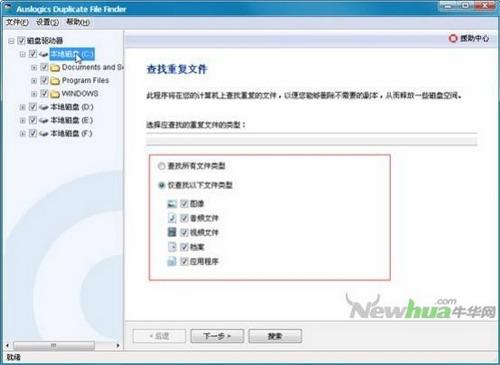
下图所示为笔者选择扫描位于本机“D盘”内“图像”类型的重复文件,可以看到笔者在界面左侧只保留对“D盘”的勾选,在主界面下侧仅保留对“图像”的勾选,如图:

选定扫描区域及文件类型后,点击“下一步”,并没有立即启动扫描程序,而是进入该软件内置的搜索条件设置选项,总计有四个选项,需要用户逐一进行自定义设置。下图为该软件提供的第二个设置选项,可以看到这里支持用户自由选项在扫描过程中可以忽略的文件大小,对此有需求的用户可以根据实际需要具体设置忽略条件,没有需要的朋友可以取消勾选不作任何设置而直接点击“下一步”继续进行自定义设置。
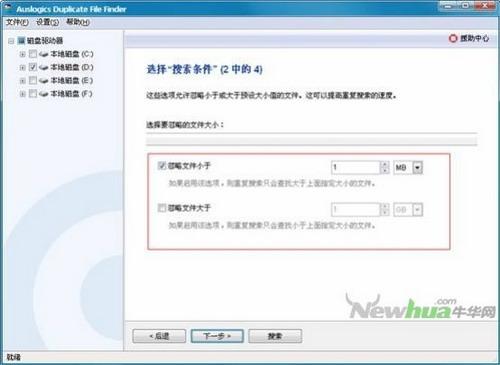
下面进入该软件内置的第三个设置选项,这里允许用户选择忽略文件名及忽略文件日期来执行即将启动的重复文件查找任务,这里用户可以根据自己的实际需要自由选择是否忽略。
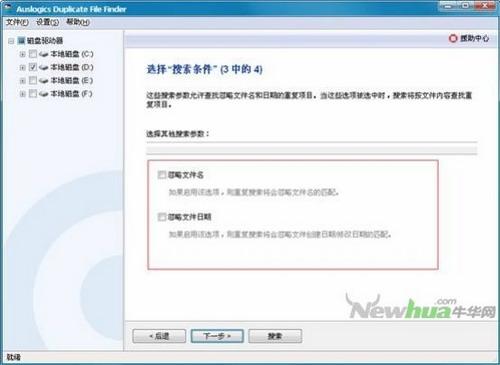
下面进入该软件内置的第四个设置选项,这里允许用户自定义对于检测到的重复文件的删除方式,可以看到该软件提供删至回收站、删至急救中心以及永久性删除三个方式供用户自由选择,如图:
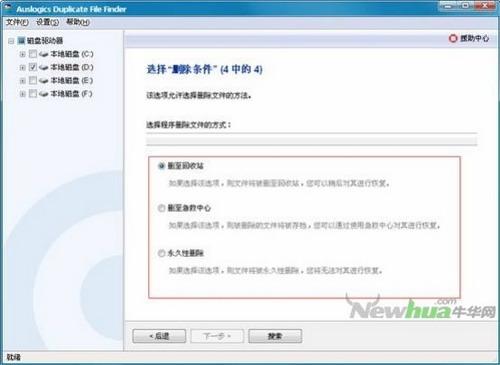
完成以上自定义设置后,我们会看到Auslogics Duplicate File Finder的扫描程序将随即启动,将快速的扫描用户指定区域的所有文件进行数据的收集比较操作,扫描过程完毕显示检测结果。整个过程虽然过程较复杂,但是速度较快。



由于笔者选择执行的是对本机“D盘”内“图像”类型的重复文件的扫描任务,因此可以看到扫描过程完毕所显示的检测报告中显示的都是一些图像类型的文件,并且都是两个两个成对出现的,这里面一个是源文件,而另一个则是重复文件。Auslogics Duplicate File Finder在检测到这些重复文件时并没有自动勾选执行清理任务,这里需要用户手动进行勾选清理。用户可以点击展开界面下侧的“选择”按钮后的下拉菜单,这里提供了很多对于检测结果的选择菜单,推荐需要清理重复文件而保留源文件的朋友选择“在每组中选择重复文件”命令即可实现在每组重复文件中保留源文件而只选中所有的重复文件来执行下面的清理操作,如图:
Auslogics Duplicate File Finder 7.0.22.0 官方版
- 软件性质:国外软件
- 授权方式:免费版
- 软件语言:多国语言
- 软件大小:11185 KB
- 下载次数:463 次
- 更新时间:2019/4/8 22:21:14
- 运行平台:WinAll...
- 软件描述:Duplicate File Finder是Auslogics的产品,通过了Mi... [立即下载]
相关资讯
相关软件
- 一键自动整理桌面 360安全桌面2.1五大亮点登...
- IS语音怎么注册账号?iSpeak注册账号使用教程...
- 反病毒+主动防御+防火墙 火绒安全软件V4.0使...
- 快速提升系统性能 CleanMyPC完美评测
- 拍大师制作电子相册支持转场特效和音乐背景...
- 支持超过120种格式 爱奇艺万能播放器V3.1评...
- 小号无限多开页游辅助工具 新浪页游助手V2....
- 中国人的AppStore XY苹果助手V5.0使用评测
- 防止通话被窃听 QQ手机管家三大保护
- 360手机卫士可远程删除手机数据
- 万彩影像大师打开视频工程的方法
- 电脑控制安卓手机投屏神器TC Games 1.3评测...
- Win7系统设置优化软件 Win7优化大师V1.8评测...
- 快速安全广告拦截浏览器Opera 54评测
- 随时随地查看编辑笔记 印象笔记V6.1评测
- 海量页游即点即玩 全民游戏盒子V1.0评测
- 轻松安装卸载升级电脑软件 新毒霸软件管理V...
- 智能注册表清理软件Wise Registry Cleaner ...
- 网易电脑玩手游模拟器 MuMu模拟器V1.24评测...
- 安卓手机变砖怎么办?奇兔线刷大师V1.0评测












